u深度u盘一键安装win10系统操作教程
2017-08-07 u深度u盘装系统
微软公司推出了win10操作系统以后,很多用户已经迫不及待的想要安装所发布的win10系统,以便体验win10带来的不同之处,但是苦于不懂如何操作而无从下手,接下来小编就给大家介绍通过u深度u盘一键安装win10系统的操作方法。
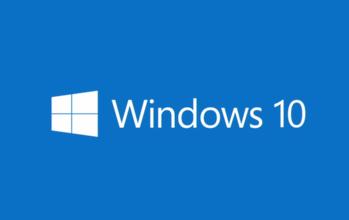
准备工作:
1、将能够正常使用的u盘制作成u盘启动盘。
2、网络上下载原版win10系统安装包并放入u盘启动盘中。
具体安装步骤:
1、把制作好的u盘启动盘插入电脑usb接口,接着重启电脑,进入u深度菜单页面,然后选取“【02】U深度Win8PE标准版(新机器)”选项,按下回车键确认,如下图所示:
2、在u深度pe一键装机工具窗口中,点击“浏览”将原版系统安装包添加进来,在磁盘列表中选择c盘作为系统盘,点击确定即可,如下图所示:
3、在弹出的询问框中,采用默认设置,只需点击“确定”按钮即可,如下图所示:
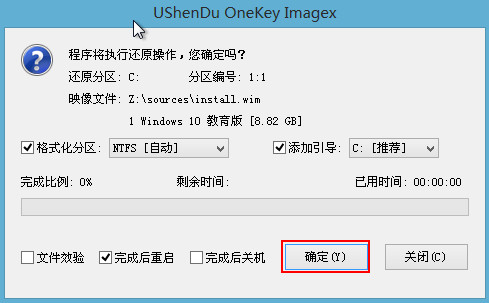
4、接着只需耐心等待系统释放完成,如下图所示:
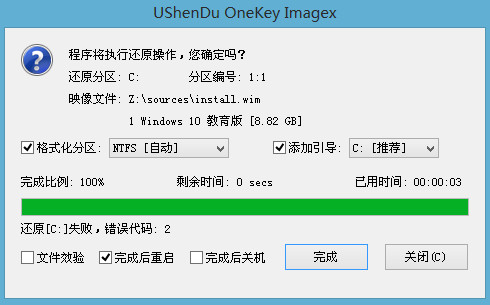
5、安装完成会询问是否重启计算机,单击“确定”,如下图所示:
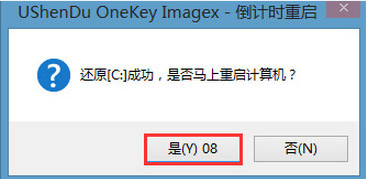
6、最后等待系统初始化重启进入桌面,表示电脑就安装完成了,如下图所示:
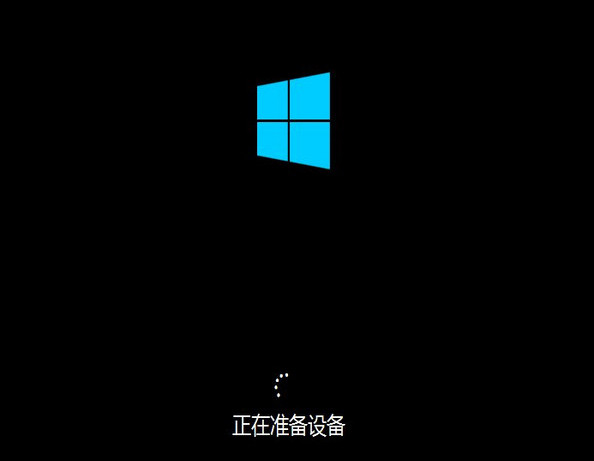
关于使用u深度u盘一键安装win10系统的操作方法就介绍到这里了,想要体验win10系统的用户按照上述方法便可以顺利安装win10系统。

